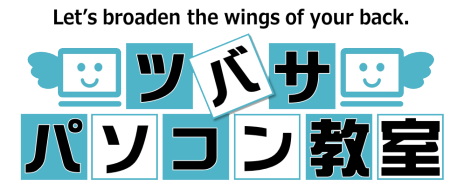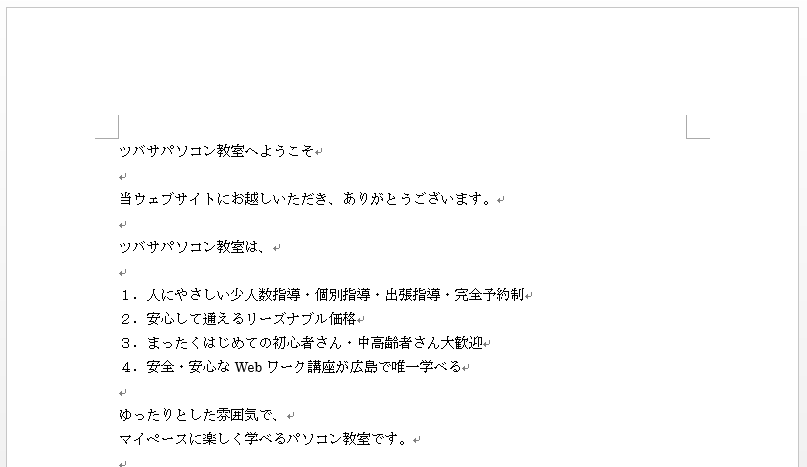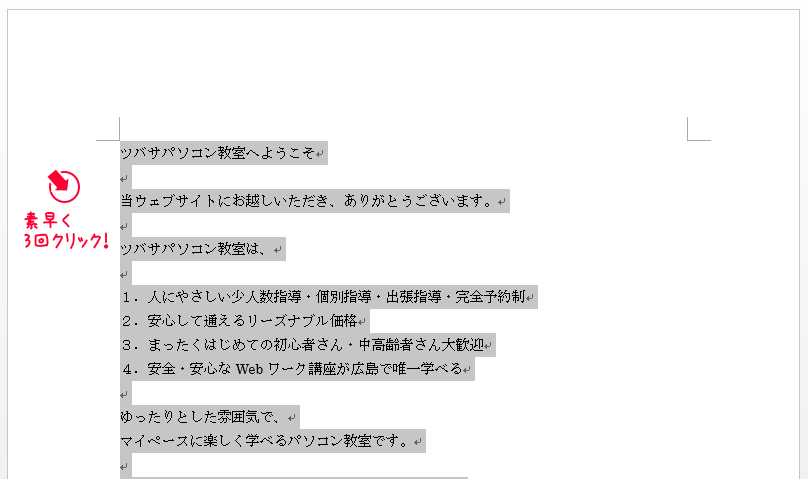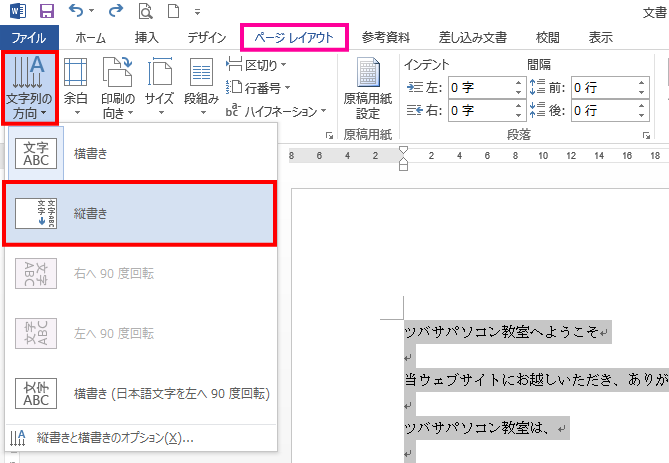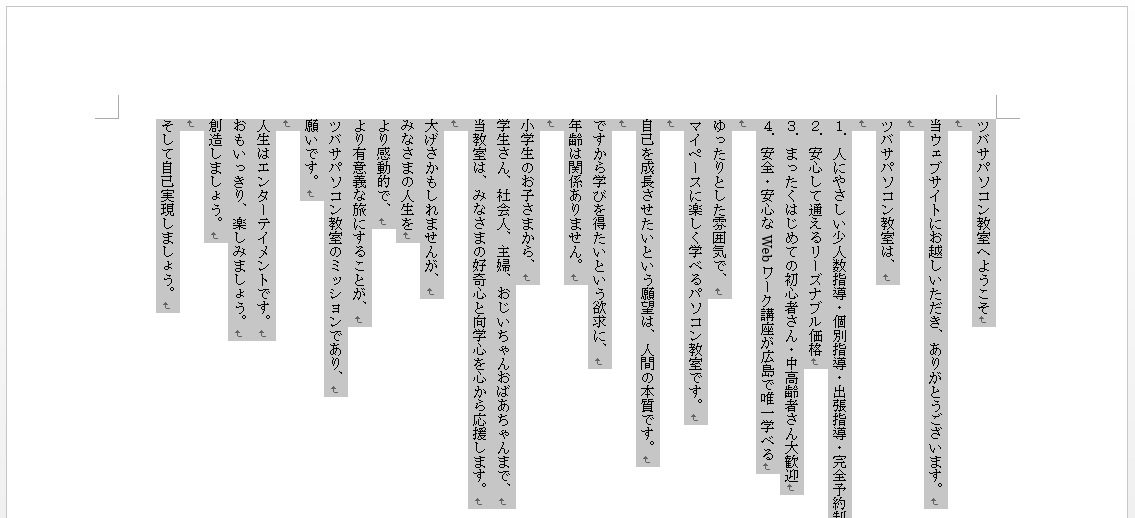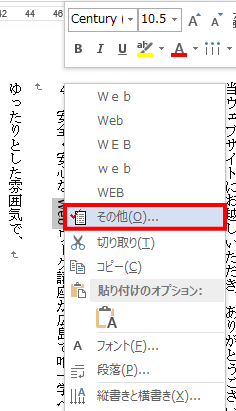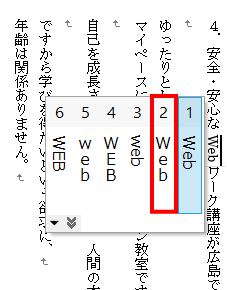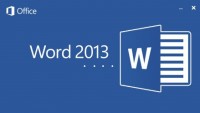Wordの便利技 -縦書きにする
Wordで、「横書き」の文書を「縦書き」に変更する方法
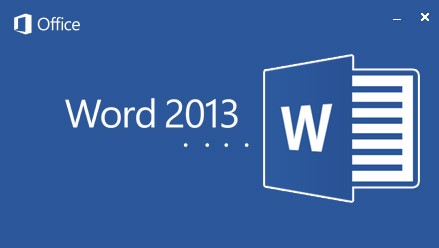
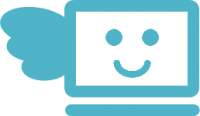
こんにちは!
今回は、ワープロソフト「Word 2013」で、
生徒さんによく質問される
ちょっとした技についてご説明します。
Wordで文書を作成する際、
特に何も設定しないと・・・・
このように「横書き」の文書になります。
これを「縦書き」に変更したい場合は、
どうすればいいのでしょうか?
それでは、
この文書全体を「縦書き」に変更してみましょう。
①文書全体を、範囲選択します。
★文書全体を選択するには、
文書の左の余白を
素早く3回クリックします。
②リボン「ページレイアウト」タブを開き
「文字列の方向」ボタンをクリックし、
「縦書き」をクリックします。
「文字列の方向」ボタンをクリックし、
「縦書き」をクリックします。
③文書が縦書きになりました。
★なお、文書の設定も
「横書き」の時は A4縦 だったものが、
「縦書き」に変更すると
A4横 に自動的に変更されます。
横書きの文書を縦書きに変更すると
このように、
【半角英数字】が
90度回転して表示されてしまいます。
この部分も
縦書きに直してみましょう。
①表記を調整したい部分を
ドラッグして範囲選択します。
ドラッグして範囲選択します。
②そのまま「右クリック」してメニューを表示し、
変換の候補から、「その他」を選択します。
変換の候補から、「その他」を選択します。
③表示された候補の中から、
縦書きになっているもの(この場合は2番)を選択します。
縦書きになっているもの(この場合は2番)を選択します。
④縦書きになりました。
いかがでしたか。
日本語の文書には欠かせない
縦書きの文書作りも
これでバッチリですね(^O^)/
普段お使いの「Word」にも
まだまだあなたの知らない機能があるかもしれませんよ。
まだまだあなたの知らない機能があるかもしれませんよ。
そして、それを使いこなせば
今よりもっと快適なパソライフが
きっと待っています!
今よりもっと快適なパソライフが
きっと待っています!
それでは、また次回お会いしましょう!